

Botón Plano automático
La opción Plano automático permite definir una medición de plano. Se requiere un mínimo de tres contactos para medir un plano.
Para acceder a la opción Plano, abra el cuadro de diálogo Elemento automático para un plano (Insertar | Elemento | Automático | Plano).
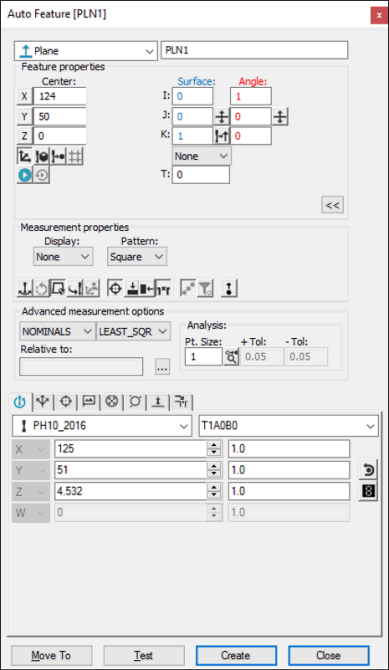
Cuadro de diálogo Elemento automático: Plano
Con el cuadro de diálogo abierto, utilice uno de estos métodos para crear el elemento. Cuando crea el plano, PC-DMIS muestra el contorno del plano a partir de los contactos en la ventana gráfica.
Usar datos de superficie en la pantalla
Para generar una ranura cuadrada utilizando datos de superficie:
En la barra de herramientas Modos Gráfico, haga clic en el icono Modo Superficie ( ).
).
Haga clic una vez en la superficie donde desea el plano. PC-DMIS rellena el cuadro de diálogo con la información recopilada del modelo.
Realice cualquier otro cambio que necesite en este cuadro de diálogo.
Haga clic en Crear.
Usar datos de modo alambre en la pantalla
También puede utilizar datos de modo alambre CAD para generar un plano automático.
Para generar el plano:
Abra el cuadro de diálogo Elemento automático correspondiente al plano (Insertar | Elemento | Automático | Plano).
Haga clic al menos tres veces en la superficie.
Asegúrese de haber seleccionado el elemento correcto. La aproximación de la sonda siempre es perpendicular al elemento, así como al vector de la línea central actual de la sonda. En el cuadro de diálogo se muestra el valor del vector y el punto central del plano.
Realice cualquier otro cambio que necesite en este cuadro de diálogo y en la ficha Propiedades de ruta de contacto de Herramientas de sonda.
Haga clic en Crear.
Usar datos de modo alambre con la CMM
Para generar un plano mediante los datos de modo alambre con la CMM:
Abra el cuadro de diálogo Elemento automático correspondiente al plano (Insertar | Elemento | Automático | Plano).
Tome un contacto en la superficie en la que desea crear el plano. PC-DMIS perfora la superficie CAD más cercana al punto de contacto de la sonda. Los valores X, Y y Z mostrados reflejan el valor del centro del plano. I, J, K refleja el vector perpendicular de superficie.
Modifique cualquier otra opción que necesite en este cuadro de diálogo y en la ficha Propiedades de ruta de contacto de Herramientas de sonda.
Pulse el botón Terminado en el jogbox (o haga clic en el botón Crear en el cuadro de diálogo).
Debe seleccionar la opción Buscar nominales en la lista Modo para este método de medición. Para obtener más información sobre nominales, consulte el tema "Lista Modo" en la documentación principal de PC-DMIS.
Sin usar datos CAD
Para generar el plano sin utilizar datos CAD:
Abra el cuadro de diálogo de elemento automático Plano (Insertar | Elemento | Automático | Plano).
Tome al menos tres contactos en una superficie.
Tome más contactos si resulta necesario. PC-DMIS utiliza los datos correspondientes a todos los contactos medidos. X, Y, Z indica el centro calculado del plano.
Realice cualquier otro cambio que necesite en este cuadro de diálogo y en la ficha Propiedades de ruta de contacto de Herramientas de sonda.
Haga clic en el botón Crear.
Escribir los datos
Este método permite escribir los valores X, Y, Z, I, J y K deseados para el valor de centro del plano.
Abra el cuadro de diálogo Elemento automático correspondiente al plano (Insertar | Elemento | Automático | Plano).
Teclee los valores X, Y, Z, I, J, K.
Teclee los valores de Contactos y Niveles en la ficha Propiedades de contacto de las herramientas de sonda.
Realice las modificaciones que convenga en el cuadro de diálogo Elementos automáticos y en Herramientas de sonda.
Haga clic en Crear.
PC-DMIS genera el número adecuado de contactos con el patrón especificado.